php小編蘋果為您介紹電腦版剪映如何調整影片尺寸大小的方法。在剪映中,調整影片尺寸大小可以讓影片在不同平台上展示更加完美。想要實現這個功能,只需要幾個簡單的步驟,就能輕鬆搞定。接下來,我們將為您詳細介紹具體的操作步驟,讓您輕鬆掌握剪映調整影片尺寸大小的技巧。
調整方法
1、點選進入電腦版剪映編輯介面,在左上方匯入影片素材後,拖曳到下方時間軌。
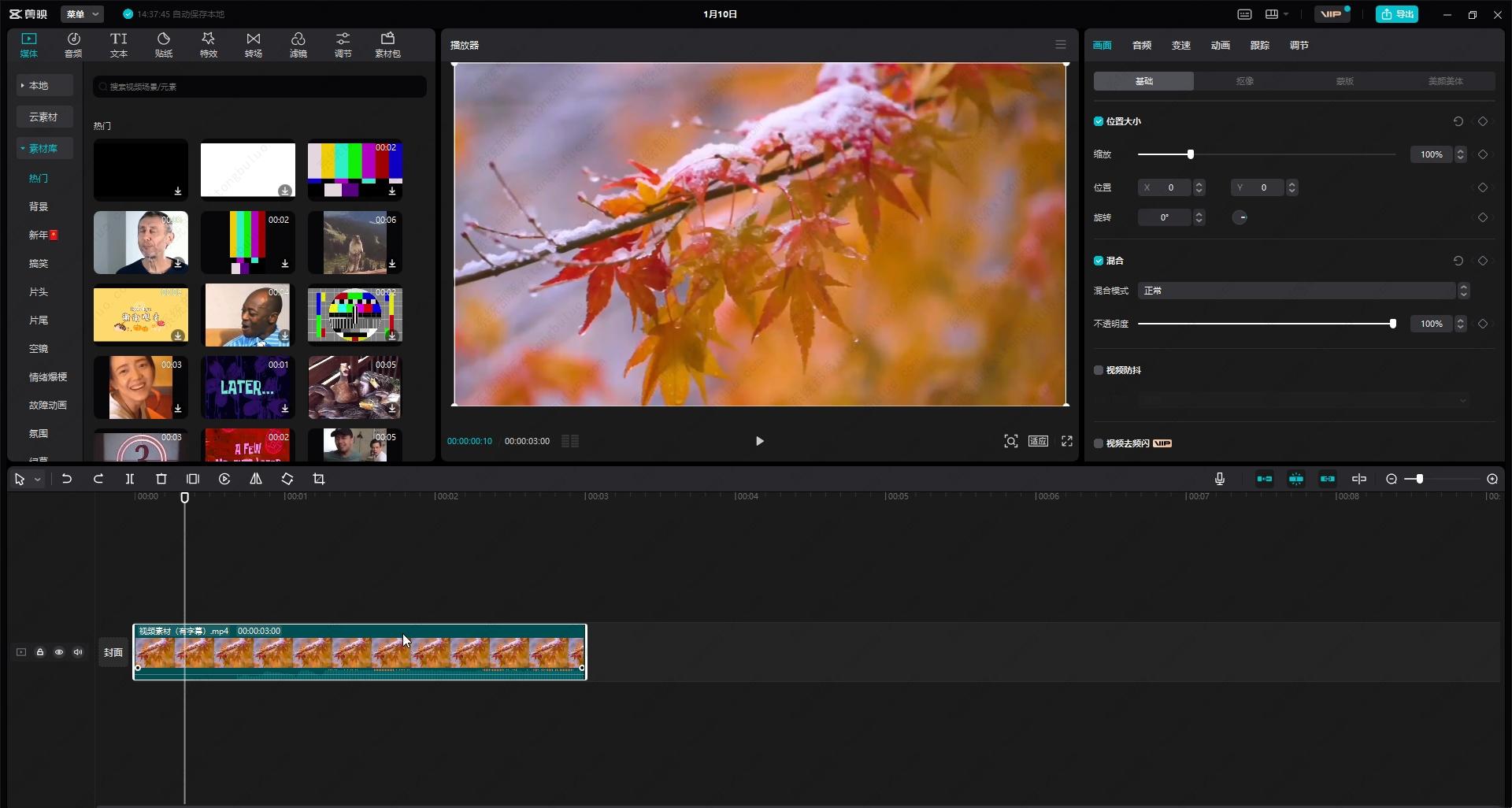
2、在時間軌中點選選取影片素材後,可以在右上方切換到不同的欄位進行想要的編輯設定。
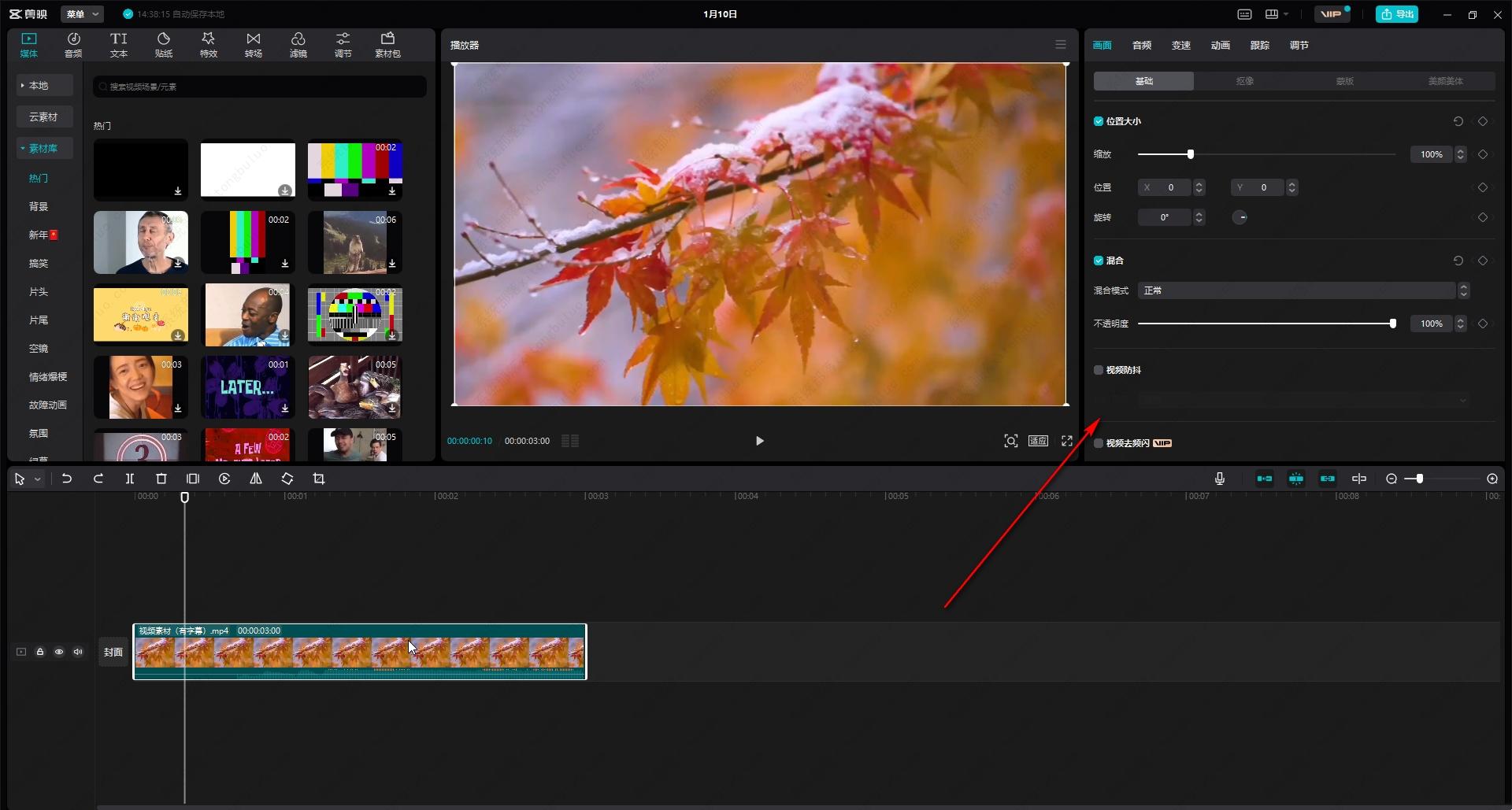
3、點選影片預覽處右下角的「適應」按鈕,接著在子選項中點選「自訂」。
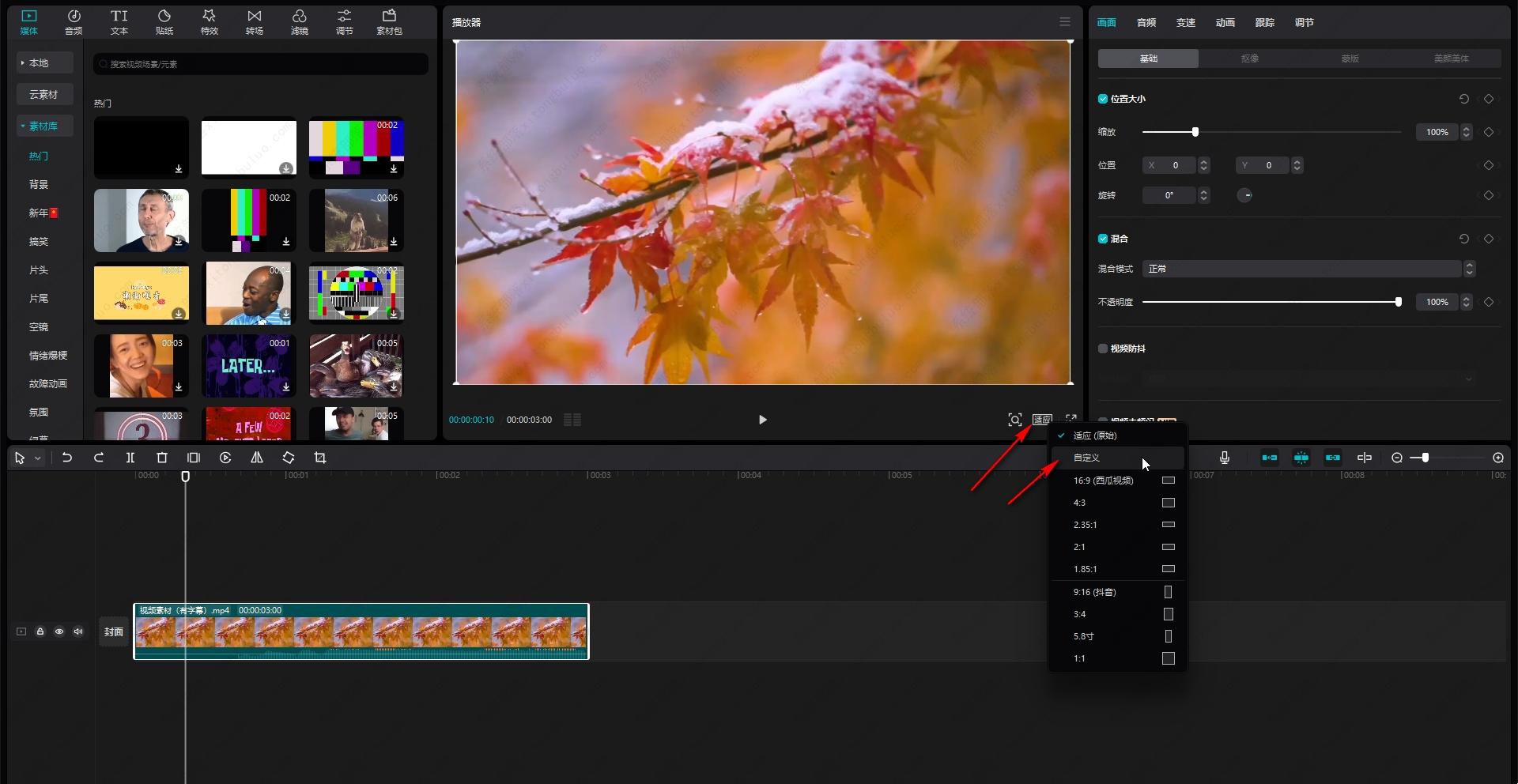
4、在開啟的「草稿設定」視窗中分別設定想要的長和寬的尺寸。
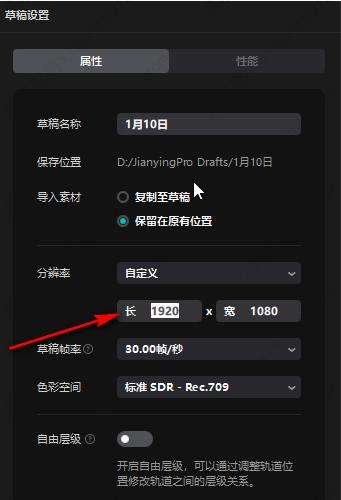
第五步:如果有需要可以點選設定影片的幀率,通常我們都是設定為25或30,設定完成後,點選「儲存」。
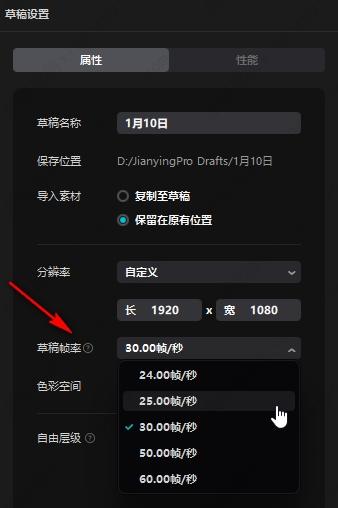
6、就可以看到成功調整了影片畫面的尺寸。
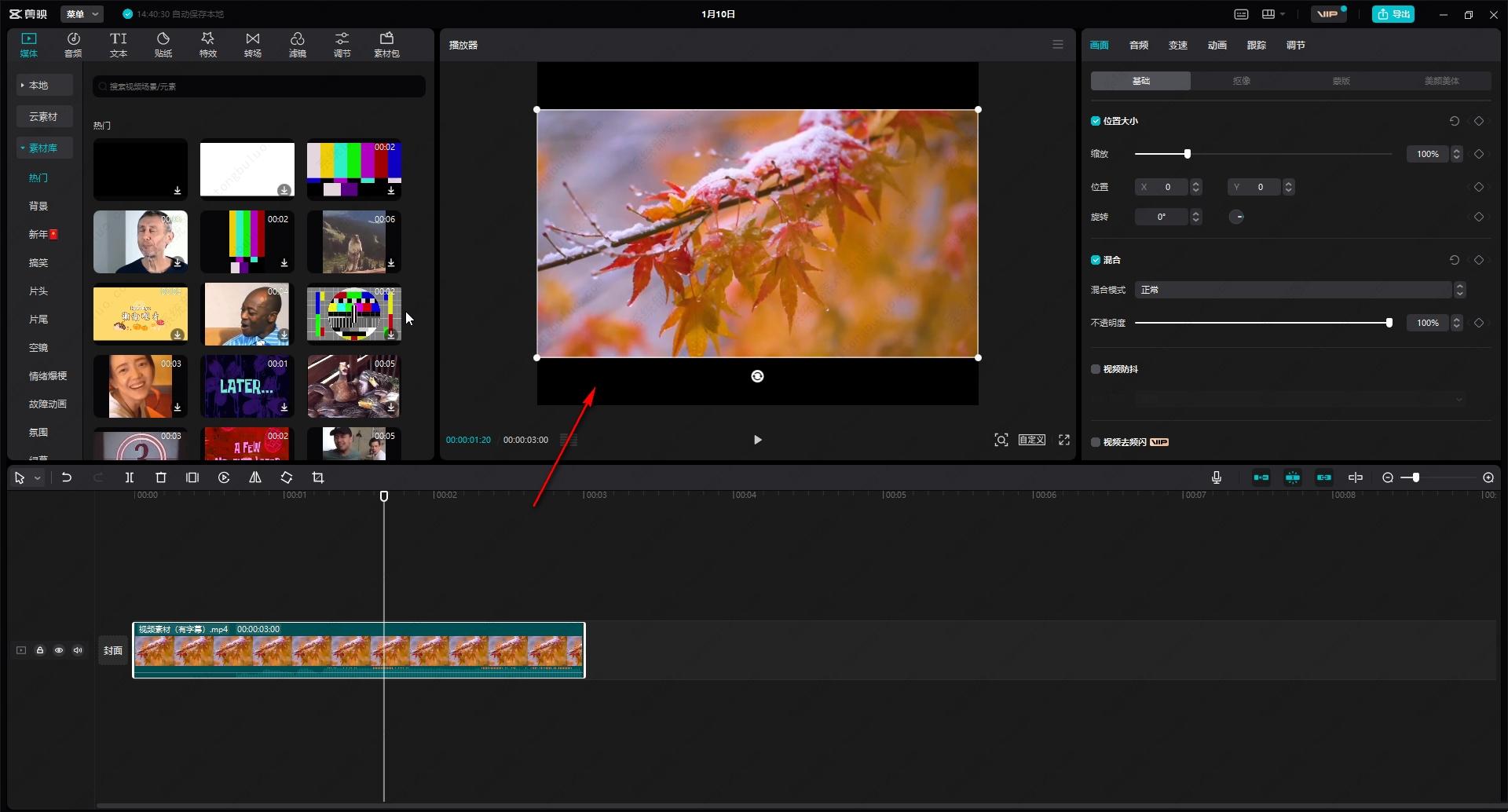
以上是電腦版剪映怎麼調整影片尺寸大小?剪映調整影片尺寸大小方法的詳細內容。更多資訊請關注PHP中文網其他相關文章!




